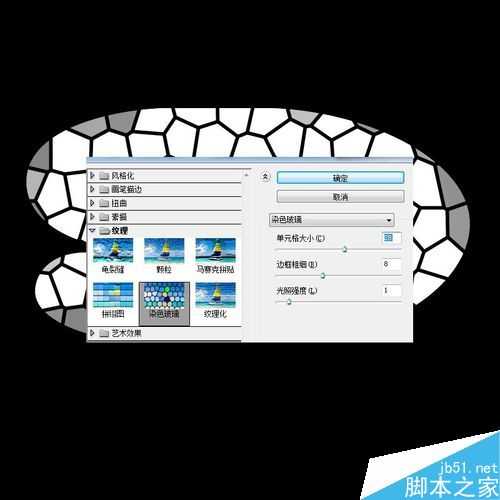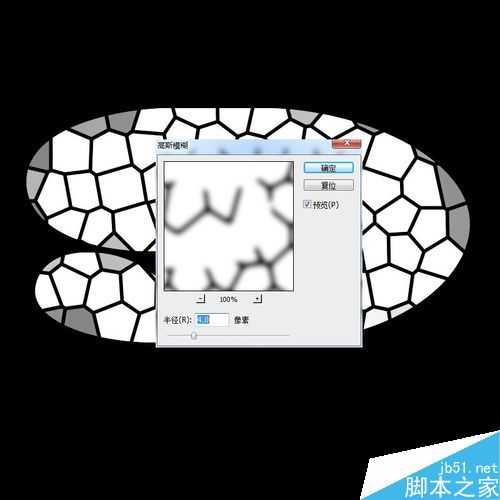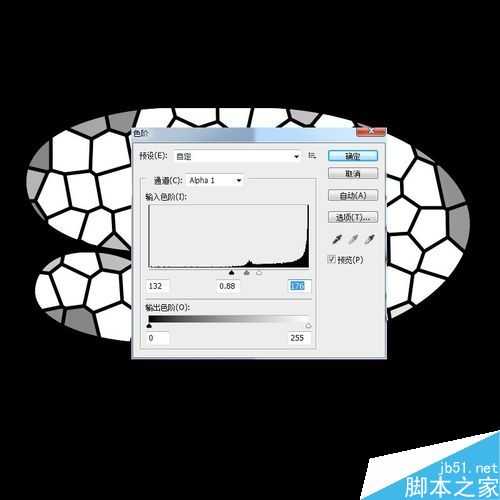photoshop简单制作可爱的小石头文字
(编辑:jimmy 日期: 2025/11/28 浏览:3 次 )
今天小编为分享photoshop制作小石头文字方法,教程制作出来的石头文字非常漂亮,难度不是很大,值得大家学习,一起来学习吧!
最终效果图:
步骤
1、新建一个800x800文件,按字母 D 把前景色和背景色复原为黑白。填充背景颜色为黑色,输入数字(9)
2、把文字删格化图层,然后选择菜单:滤镜 > 纹理 > 染色玻璃 参数设置如图(注:前景颜色要为黑色),效果如图3
3、选择魔术棒工具,点文字的黑线位置得到图4所示的选区,然后按 Ctrl + Shift + I 反选,点通道棉板,新建一个通道填充白色
4、选择菜单 滤镜 > 模糊 > 高斯模糊 数值为4
5、按 Ctrl + L 调出色阶控制棉板,参数设置如图
6、调出选区,回到图层面板然后调出图层样式参数设置如图
7、经过调整好最后的效果如图所示
以上就是photoshop简单制作可爱的小石头文字方法介绍,怎么样,你学会了吗?希望这篇文章能对大家有所帮助!
下一篇:PS制作电影海报中质感的书法文字效果